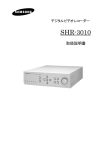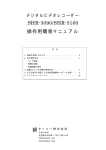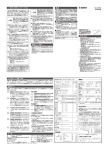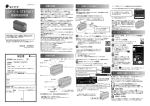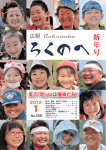Download PDFダウンロード
Transcript
デジタルビデオレコーダー SHR-1010 操作用簡易マニュアル 目次 各部の名称とはたらき・・・・・・・・・・・・・・・・・・・・・・・・・・・・・ 2 主な運用方法 1.基本画面を見る・・・・・・・・・・・・・・・・・・・・・・・・・・・・・・ 4 2.記録・・・・・・・・・・・・・・・・・・・・・・・・・・・・・・・・・・・ 6 検索と再生 1.検索メニュー画面・・・・・・・・・・・・・・・・・・・・・・・・・・・・・ 7 2.日付と時間による検索・・・・・・・・・・・・・・・・・・・・・・・・・・・ 8 3.アラーム記録検索・・・・・・・・・・・・・・・・・・・・・・・・・・・・・ 9 4.再生・・・・・・・・・・・・・・・・・・・・・・・・・・・・・・・・・・・ 10 5.メモリースティックへの映像のコピーおよびコピーした映像の再生・・・・・・・ 11 故障かな?と思う前に・・・・・・・・・・・・・・・・・・・・・・・・・・・・・ 15 Q & A・・・・・・・・・・・・・・・・・・・・・・・・・・・・・・・・・・・ ホッコー株式会社 〒460-0006 名古屋市中区葵一丁目 27 番 24 号 TEL(052)935-7165 1 FAX(052)935-7035 17 各部の名称とはたらき No. 名称 ① ハードラック はたらき ハードディスクの設置/取り外し用。 ハードディスクの交換を容易の行なえます。 ハードディスクの状態を表示する LED です。 ② ハードディスク LED 電源が正しく接続されており、正常なハードディスク のアクセス状態にあるかを確認できます。 ③ ④ ハードラック スティック メモリースティック ハードラックにあるハードディスクをロックするこ とができます。 本機に保存されているデータをメモリースティック に容易にバックアップできます。 システムの状態を表示します。 ⑤ 状態表示 LED ・POWER: 電源が ON かどうかの確認 ・ALARM: アラームが動作中かどうかの確認 ・MEMORY STICK: メモリースティックへのデータの コピーを確認 ⑥ REC ボタン ライブ映像を記録します。 記録されたデータを再生します。 ⑦ PB/STILL ボタン 再生中に画面を一時停止、または静止画面を表示し ます。 ⑧ MENU ボタン 設定メニューを表示します。 2 No. 名称 はたらき メニューでカーソルを上に移動したり、メニューの詳 ⑨ 上ボタン 細を設定する時の値を増やす際に使用します。静止画 を再生方向にコマ送りする際にも使用します。 ⑩ 左ボタン 再生中に記録映像を巻き戻します。メニュー設定では 選択されている値の左側の値に移動します。 メニューでカーソルを下に移動したり、メニューの詳 ⑪ 下ボタン 細を設定する時の値を減らす際に使用します。静止画 を逆再生方向にコマ送りする際にも使用します。 ⑫ 右ボタン ⑬ STOP/ENTER ボタン 再生中に記録映像の早送りします。メニュー設定では 選択されている値の右側の値に移動します。 再生または記録を停止する際に“STOP/ENTER”ボタン を押して下さい。記録データを再生します。 3 主な運用方法 1.基本画面を見る 全画面を見る 全画面上 に表示されるアイコンとその説明は下記の通 りです。 ● 記録状態の時、●アイコンが点灯します。ただし、ライブ画面の状態では 点灯しません。 アラームにより記録状態になると、 2001-08-22 アイコンが点灯します。 設定されている現在の日付と時間を示します。 18:19:12 再生モードの時、 ││ アイコンが表示されます。一時停止状態の時は││ アイ コンに変わります。保存されているデータはいろいろな速さで再生できま す。通常の速さ以外で再生すると アイコンに変わり、同じように 逆再生を行なうと アイコンに変わります。再生お アイコンが よび逆再生スピードには“通常”、 “倍速”、 “高速”、 “超高速”があります。 本機がタイマーにより予約された記録モードの時、 アイコンが点灯しま す。 上記のシステム状態を表わすアイコンの表示位置は変更が可能で、上部または下部の左/ 右の端に表示するよう設定できます。(⑥OSD POSITION を選択し、CLOCK/DISPLAY MODE SET UP メニューから T/L、T/R、B/L、B/R を選んで下さい。)詳しくは取扱説明書 P.36 を参照し て下さい。 ライブ画面を見る 通常ライブ画面は次のようになります。 ・設定された現在の日付・時刻を表示します。 4 再生画面を見る 通常の再生画面は次のようになります。 2003-01-01 現在再生されているデータが記録された日付と時間を表わしています。 00:00:01 再生モードの時、 アイコンが表示されます。一時停止状態の時は││アイ コンに変わります。保存されているデータはいろいろな速さで再生できま す。通常の速さ以外で再生すると アイコンに変わり、同じように 逆再生を行なうと アイコンに変わります。再生お アイコンが よび逆再生スピードには“通常”、 “倍速”、 “高速”、 “超高速”があります。 5 2.記録 メニュー画面から“RECORD MODE SETUP”、“ALARM RECORD SETUP”、“TIMER RECORD SETUP” をあらかじめ設定しておくと、設定に応じたスケジュールやイベントで映像が記録され ます。詳しい設定方法については取扱説明書(P.31∼)を参照して下さい。 ①現在の映像を記録 現在の映像を記録するには REC( て下さい。REC( )ボタンを押し )ボタンが点灯して、記録を開 始し、画面には右のメッセージが表示されます。記録に 関連する設定は RECORD MODE SETUP メニューで行なえま す。 メモ 本機は再生しながらの記録は行なえません。 − ライブ画面モード、再生モードのいずれの時でも記録が可能です。ただし、ライブ画面 モードの時は、現在表示されているライブ画面が記録されますが、再生モードの時は現 在再生されている画面とは別に、現在入力されている映像が記録されます。 − メニューが表示されている間は REC( )ボタンを押しても記録を開始しません。 記録を開始するには、まずメニューを終了して下さい。 記録中に入力されている映像信号が遮断されると、記録が停止します。ただし、映像 信号が再度入力されると、本機がそれを認識し記録を再開します。入力ポートに映像信 号を接続せずに REC( )ボタンを押しても記録は行なわれません。 ②記録停止 記録を停止するには STOP/ENTER( て下さい。REC( )ボタンを押し )ボタンが消灯し、画面がライブ モードに切り替わり、記録を停止します。 メモ 記録中は MENU ボタンを押しても、メニュー画面は表示されま せん。記録中にメニューボタンを押すと、下記のメッセージが 表示されます。メニュー画面を見るには、記録を停止して下さい。 6 検索と再生 1.検索メニュー画面 検索メニューへの移行 記録したデータを検索するには、再生中に MENU( ) ボタンを押して下さい。右の画面が表示されます。 メモ − 再生モードの時のみ記録データを検索できます。 − 再生モード中に、再生するために記録データを検索すると、どのデータが直前に再生さ れたかに関わらず、新たに検索されたデータが再生されます。 − メニューモード画面の時に SEARCH ボタンを押しても検索メニューは表示されません。 検索メニューに移行するにはまずメニューを終了して下さい。 メニューの移動 UP( )または DOWN( )ボタンを使って、ご希望のメニュー項目に移動して 下さい。選択された項目が反転して表示されます。次に STOP/ENTER( )ボタン を押してサブメニューに移行して下さい。サブメニューにおいて、記録したデータから データ検索または選択のための照会事項を入力して、ご希望のデータを再生することが できます。 検索条件入力およびリスト項目選択 “DATA & TIME SEARCH”または“ALRM EVENT SEARCH”メニューからデータ検索のための 条件を入力して選択してさい。検索条件入力の方法またはリストからの該当項目の選択 は通常メニューのものと同様になります。 1つ上のメニューへの移動とメニューの終了 1つ下のメニューから上のメニューへ移動してメニューを終了するには MENU ボタンを押し て下さい。 7 各メニュー項目 ①時計/表示モード設定 ③アラームイベント検索 ! 注意 − DATE & TIME SEARCH メニューに移行した際は現在の日付および時刻は DATE および TIME フィールドに表示されます。記録したデータを検索するにはご希望の日付および時刻 を入力して下さい。 − 工場から出荷される際にはデータがないため、RECORD EVENT SEARCH、ALARM EVENT SEARCH、POWER EVENT SEARCH LIST メニューに移行しても、リストは表示されません。 2.日付と時間による検索 GO TO: 左または右( / )ボタンを押して検索する「年 /月/日/時/分/秒」の項目に移動し、上または下 ( / )を押して設定する「年/月/日/時/ 分/秒」の値を指定して下さい。 次に STOP/ENTER( )ボタンを押して検索する画像 に移動して下さい。 PB/STILL( )ボタンのライトが点灯しているの確 認してボタンを押し、検索する部分を再生して下さい。 再生を停止するには STOP/ENTER( てして下さい。PB/STILL( )ボタンを押し )ボタンを押すと、右 のような表示になり画面が一時停止します。 8 指定した検索日付・時刻に記録データがない場合、青色の 背景画面に“NO DATA”というメッセージが表示されます。 3.アラーム記録検索 ハードディスクに記録されたデータのうち、アラームが発 生した際に記録されたデータのリストが記録開始時間に基 づいて表示されます。 メモ 記録されたデータのリストが画面に表示されない場合、リストを見るためには左( または右( に、右ボタン( )ボタンを押して下さい。左( )ボタンを押すと1つ前のページ )を押すと次のページに移動します。 9 ) 4.再生 ハードディスクに記録されたデータをすぐに再生するに は PB/STILL( ( )ボタンを押して下さい。PB/STILL )ボタンが点灯し、右の画面が表示され、記録 データの最初から再生を開始します。 メモ − 本機がライブ画面モードの時のみデータが再生されます。 − メニュー画面の時は PB/STILL( )ボタンを押しても再生を開始しません。再生 を開始するにはメニュー画面を終了して下さい。 再生を止めるには STOP/ENTER( 下さい。PB/STILL( )ボタンを押して )ボタンを押すと、最後に停 止されたところから再生を再開します。再生中にデータが ハードディスクの最後まで来て、再生するデータがなくな ると、画面は静止したままになります。 再生中に PB/STILL( ( )ボタンを押すと、PB/STILL )ボタンが点灯して一時静止状態になります。 この時に左( )または右( )ボタン押すと、 「通常」、「2倍速」、「高速」、「超高速」、で再生スピード が変わります。再生スピードは画面上に表示されます。 2倍速の時に右( )ボタンを押すと再生スピードが 速くなります。左( )ボタンを押すと、再生スピー ドが遅くなります。 通常の再生に戻るには、PB/STILL( )ボタンを押して下さい。 フィールド単位で見る 再生または逆再生においてフィールドごとに静止画面を見るには、一時静止状態の時に上 ( )または下( )ボタンを押して下さい。フィールド単位の静止画面を見て いる時、音声は再生されません。 この時に右( )または左( )ボタン押すと1フレームごとの静止画面を見る ことができます。通常の再生に戻るには、PB/STILL( 10 )ボタンを押して下さい。 メモ 再生中は MENU ボタンを押してもメニュー画面は表示されません。メニュー画面を見るには 再生を止めて下さい。再生中に MENU( )ボタンを押すと、下の画面が表示されます。 5.メモリースティックへの映像のコピーおよびコピーした映像の再生 IMAGE COPY(映像のコピー)には下記のメニュー項目があります。 IMAGE COPY ではメモリースティックを通して記録された映 像をコピーまたは再生します。FROM の行にカーソルを置き、 STOP/ENTER( )ボタンを押して下さい。 ①REC FROM ハードディスクに保存された最初のデータ記録開始時刻 です。 ②REC TO ハードディスクに保存された最後のデータ記録終了時刻です。 ③FROM コピーする映像の開始の年/月/日/時/分/秒を設定します。 ④TO コピーする映像の終了の年/月/日/時/分/秒を設定します。 ⑤COPY ON MEMORY STICK 選択された IMAGE COPY の項目を COPY ON MEMORY STICK に選択して下さい。下記のメッ セージが表示されて、コピーを開始します。 - Searching copy : メモリースティックを検索 - Searching image data : コピーされた映像を検索 - Preparing copy : 映像のコピーの準備 - COPYING............(0%∼100%) : コピーの進行状況を表示(0%∼100%) - Closing copy device : 映像のコピーの終了 - Copy is : コピーされた映像が実行ファイルに保存 completed 11 ! 注意 “Copy is completed.”(コピーが完了しました)というメッセージが表示されたら、MENU ボタンを押して、メニューに戻り、メモリースティックを取り出して下さい。メモリー スティックを挿入したまま再生を行なうとデータを破損するおそれがあります。 メモリースティックを挿入せずにコピーを行なおうとすると、 “No Media!”(メモリースティックがありません)というメッ セージが表示されます。 OK を選択すると、“Copy Device is not available”(コピーす る媒体が利用できません)というメッセージが表示されます。 メモリースティックの空き容量がコピーしたいデータのサイズ よりも少ない場合、“Not enough space on copy device”(コピ ーする媒体に十分な空きスペースがありません)というメッセ ージが表示されますので、コピーする時間を短くするか、メモ リースティックを容量の大きいものと交換して下さい。 ⑥DELETE ALL コピーされた全ての映像を削除します。 “This will delete all files in the media. Proceed?”(メ モリースティックに保存されている全てのデータを削除しま すか?)というメッセージが表示されます。 “YES”を選択するとメモリースティックに保存されている全 てのデータが削除され、“Files are deleted”(ファイルが削 除されました)というメッセージが表示されます。 12 ! 注意 全てのデータが一度に削除されてしまいますので注意して下さい。 コピーされた映像を再生するには下記の要領で行なって下さい。 SHR-1010 からメモリースティックを取り外して下さい。 (* “Copy is completed”というメッセージが表示されたら、MENU( )ボタンを 押してメニューに戻り、メモリースティックを取り出して下さい。メモリースティックを 挿入したまま再生を行なうとデータを破損するおそれがあります。) 映像がコピーされているメモリースティックをパソコンに接続されているメモリースティ ックリーダーにセットして下さい。映像がコピーされているファイルをダブルクリックす ると専用のプログラムが起動します。コピーされた映像を見るのに特別なソフトウェアを インストールする必要はありません。コピーされた映像に再生プログラムが含まれていま す。 ! 注意 映像をコピーするには8MB∼128MB のメモリースティックを使用して下さい。 - PRINT(印刷) 再生中または一時停止中の画面を印刷します。 - SAVE(保存) 再生中または一時停止中の画面を取り込み、保存できます。 - RECORD バックアップされたデータの開始および終了時刻を表示します。 13 - ENCRYPTION コピーされたデータがハードディスク本体に保存されていたデータを改ざんしたものか どうかを表示します。“WRONG”と表示された時はコピーされたデータが改ざんされてい ます。 - TIME 再生中のデータの時間を表わします。 - IMAGE SEARCH 現在再生中のデータの全データに対する相関位置を表わします。 - PLAYBACK FUNCTION 再生、逆再生、一時停止、早送り、巻き戻しを含む全てのデータ再生機能を操作できま す。フレーム単位に映像を見ることができ、また映像の始めおよび終わりに行くことも できます。 - BRIGHTNESS CONTROL SLIDE BAR 画面の明るさを調整できます。“Revert Button”を押すと明るさは初期値に戻ります。 - OSD BUTTON 再生または一時停止中に OSD(オンスクリーンディスプレイ)情報を画面に表示します。 ボタンを押すごとに、時間を表示・非表示で切り替えます。 14 故障かな?と思う前に 本機の調子がおかしいと思われた時、サービスセンターやお買い上げ店に連絡する前に 下記の表をご確認下さい。 トラブル ・電源が供給されない ・本機前面の電源 LED が消えたままで本機が作動 確認事項 −本機背面の電源ケーブルおよび電源コネクターを確認して 下さい。 しない ・電源供給後、画面が真っ暗である ・起動後、画面が青い −本機とモニターの電源ケーブルの接続と電源の ON/OFF を確 認して下さい。 −カメラ出力ポートと本機の映像入力ポートの接続、本機の映 像出力ポートとモニターの映像入力ポートの接続を確認し て下さい。 −カメラの出力を確認して下さい。 −BNC ケーブルが本機に接続されているか確認して下さい。 ・電源を供給して、メニュー画面が起動後、先に 進めない ・音声が出ない −調査、修理の必要がありますのでお買い上げ店かサービスセ ンターに連絡して下さい。 −マイクの出力ポートと本機の音声入力ポートの接続、本機の 音声出力ポートとモニターの音声入力ポートの接続を確認 して下さい。 −音声信号出力を確認して下さい。 −接続しているケーブルを確認して下さい。 ・記録できない ・REC ボタンが記録作動状態にならない −入力信号がないと本機は記録を行なえません。 カメラ出力がきちんと接続されているか確認して下さい。 −RECORD MODE SETUP メニューの DISK END MODE が STOP に設定 されていると、ハードディスクの空き容量が表示されます。 空き容量が 0%だと記録を開始できません。 −上記の状態で記録を開始するには、RECORD MODE SETUP メニ ューの DISK END MODE を CONTINUE に設定して REC( ) ボタンを押して下さい。 −DISK END MODE が STOP にされている間に記録を開始するに は SYSTEM SETUP メニューの CLEAR ALL DATA を ON に設定し、 メニューを終了して下さい。全データが削除されたら、REC ( )ボタンを押して記録を開始して下さい。ただし、 削除されたデータは二度と復活しませんので、削除前によく 確認して下さい。 15 トラブル 確認事項 ・マルチプレクサに接続したら正しく記録および −マルチプレクサ映像出力ポートと本機の映像入力ポート、本 再生が行なえない 機の映像出力ポートとマルチプレクサの映像入力ポートを 確認して下さい。 −本機のトリガー出力ポート(Trigger Out)とマルチプレク サの接続を確認して下さい。 −マルチプレクサの詳細については、マルチプレクサの取扱説 明書をご覧下さい。 ・再生中、音声が出ない −PICTURE RATE が 10.00FPS(NTSC)以下に設定されている場 合、音声は記録できません。音声を記録するには PICTURE RATE を 15.00FPS 以上に設定して下さい。 −静止画面、高速または低速による再生では音声は出ません。 ・再生中画面が縦方向に乱れる −高速または低速で記録または再生が行なわれるとしばしば 起こる現象で異常ではありません。 ・再生中の映像と音声の隔たり −標準規格の範囲内で異常ではありません。 ・再生中画面が歪む(正常に再生されない) −本機は NTSC および PAL の両方の信号を入力映像信号に伝送 します。 −もし過去に記録されたデータが NTSC であるにもかかわらず 本機の現在の設定が PAL 信号用に設定されている場合、また は逆の場合、画面は過去に記録された映像の影響により正し く再生されません。 正常なデータを読み取るには、本機の電源を切り、入力ポー トに以前に記録されたデータと種類の同じ信号を接続して から本機を再起動して下さい。データの読み取りが正しい状 態で行なわれます。 16 Q & A Q A ・記録中電源が遮断された後も記録は行なわれま −電源が供給されなければ、本機は記録を行なえません。ただ すか? し、電源が遮断される前に記録が行なわれていた場合、電源 が供給され次第、記録を再開します。 ・記録中、入力映像信号が遮断されるとどうなり ますか? ・本機が予約記録モード状態にある時、記録を停 −入力映像信号がないと、本機は記録を継続できません。ただ し、正常な入力映像信号が供給されると、記録を再開します。 −STOP/ENTER( )ボタンを押して下さい。 止するにはどうしたらいいですか? ・パスワードを忘れてしまった場合、どうしたら いいですか? −パスワードを忘れてしまった場合はファクトリーリセット を行なって下さい。パスワードが初期値に戻ります。 ファクトリーリセットの詳細については取扱説明書 P.27 を 参照して下さい。 17 040205